ORDENAR datos AUTOMÁTICAMENTE mientras se escribe en Excel
En esta publicación veremos en como poder automatizar un proceso que es de uso frecuente como puede ser el de ordenar datos, averigua como poder lograrlo de una manera sencilla aquí 😎.
Grabando macro de ordenamiento automático
Antes de poder empezar con la grabación de la macro, debemos de tener nuestros datos con una buena estructuración todo esto con el fin de evitar errores al momento que se ejecute la macro.
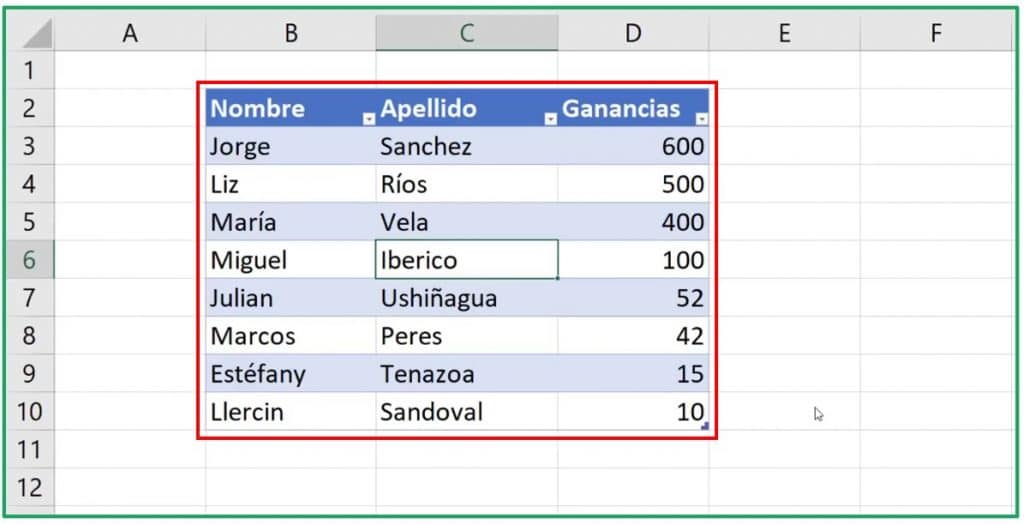
Para iniciar la grabación de la macro sigue los pasos a continuación:
- Clic en la pestaña de Programador (1).
- Seleccionar Grabar macro (2).

- Colocar un nombre a la macro (1) y dar clic en Aceptar (2) para iniciar la grabación de la macro.
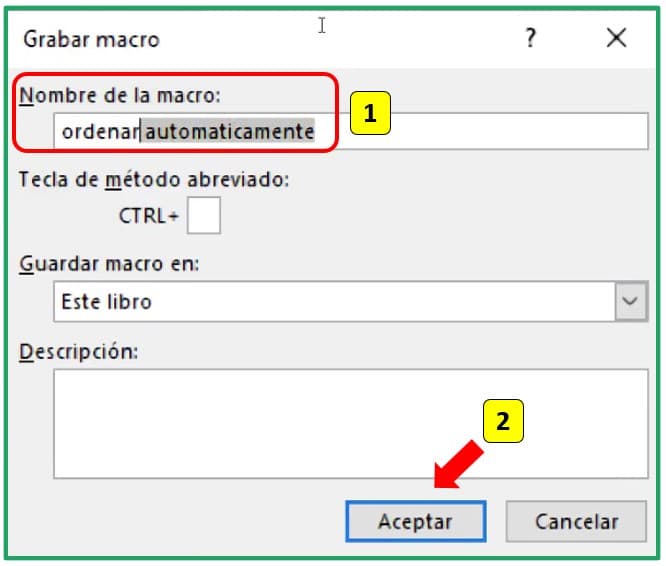
Estas serán las instrucciones que debemos seguir para grabar de manera adecuada la macro:
- Seleccionar todos los datos a aplicar el ordenamiento.
- Abrir la ventana de filtro.
- Escoger la columna donde se aplicara el ordenamiento, en este ejemplo es Ganancias (1).
- Dar clic en el tipo de orden a aplicar, en este ejemplo se usa De mayor a menor (2).
- Terminar dando clic en Aceptar (3).
Con todos estos pasos se habrá generado el código que usaremos mas adelante.
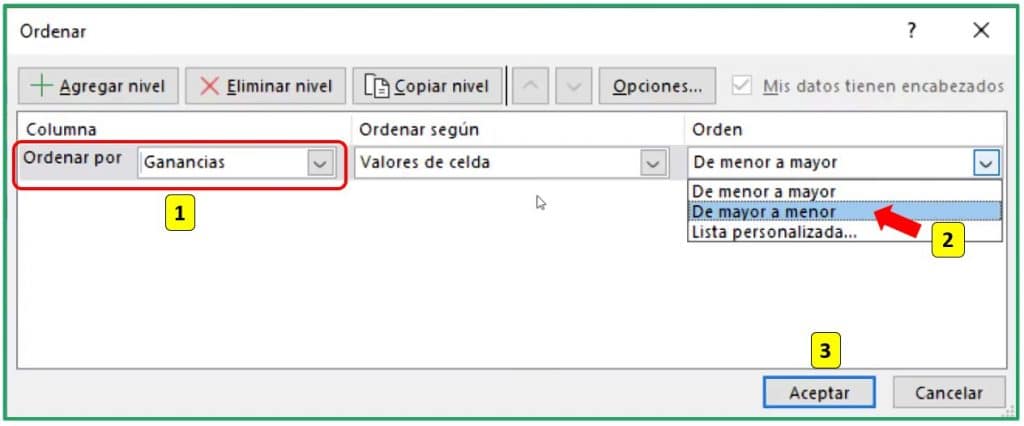
Activando el evento Change
Ya habiendo grabado los pasos de manera adecuada en la macro, ahora debemos acceder al código que se genera de la grabación, para eso usaremos la combinación de teclas de Alt+F11; se abrirá la ventana de VBA donde podremos visualizar el código y el nombre de la macro que para este ejemplo es «ordenar«.
Saber el nombre de la macro es importante, ya que así podremos usar el código de esta haciendo un llamado desde el evento Change que veremos mas adelante.
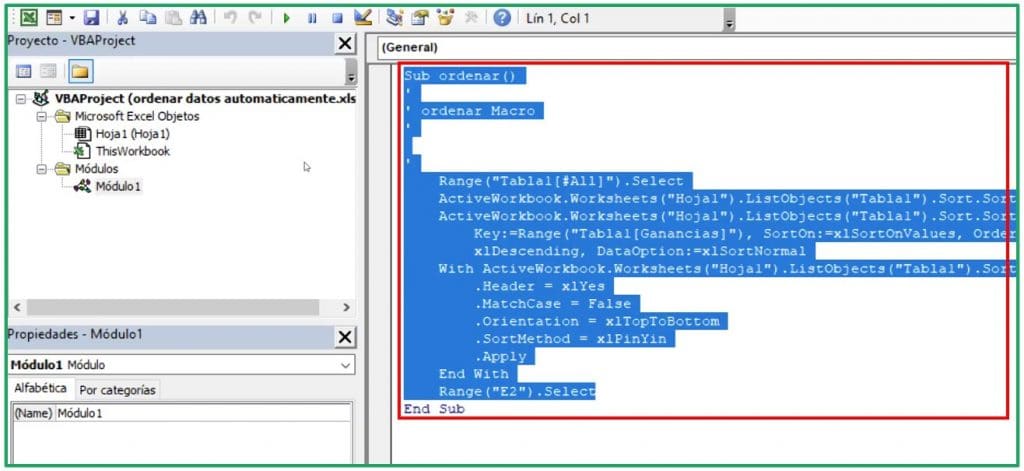
Luego de identificar el nombre de la macro, ahora seleccionaremos Hoja1 (1), después en donde se aplicara la macro (2) para finalmente bajo que tipo de evento (3) es que se ejecutará la macro de manera automática; para este ejemplo se selecciona el evento de Change ya que queremos que se ejecute la macro cada vez que ocurra un cambio.
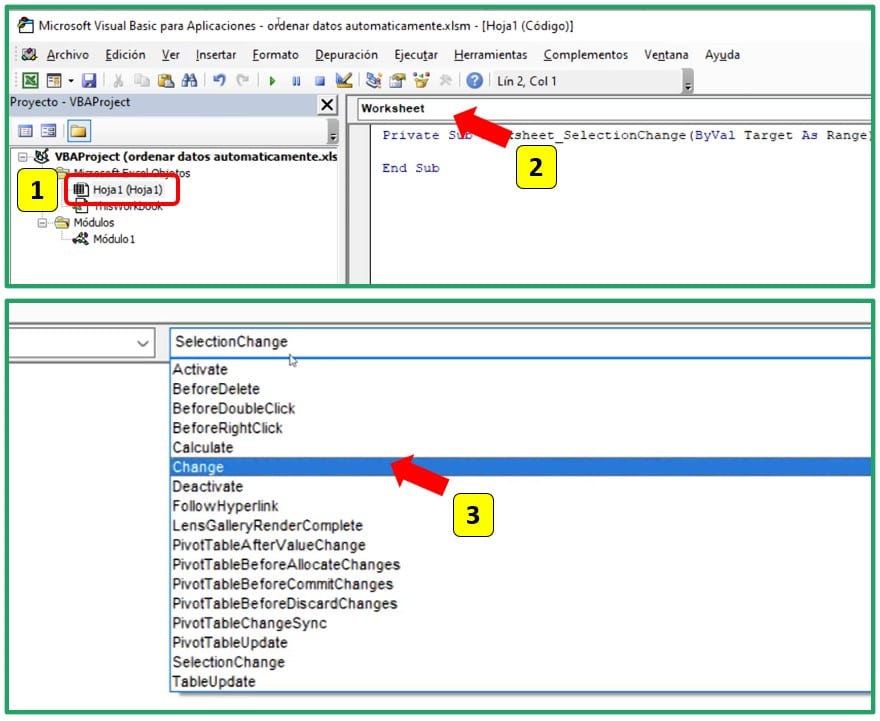
Habiendo seleccionado la Hoja de trabajo (Worksheet) en Hoja1 mas el evento de cambio (Change), ahora podremos agregar el nombre de la macro que creamos anteriormente (1), donde se grabo en orden los pasos que seguirá la macro.
Ahora al hacer algún cambio en el rango de celdas seleccionadas por la macro, se ordenará automáticamente de mayor a menor.
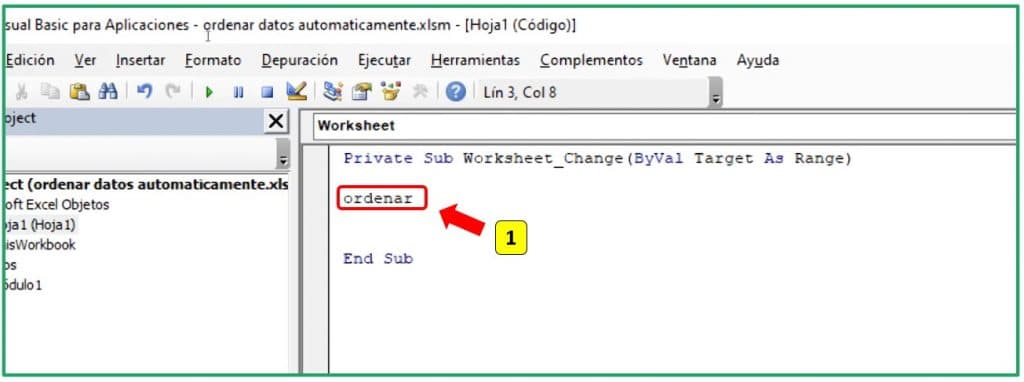
Agregando Formato condicional de Íconos
Ya habiendo agregado la macro con las instrucciones adecuadas a la hoja1( Hoja de trabajo), solo bastara con agregar un indicar de cambio en los valores de Ganancia, en este caso se agrego el de Conjunto de Íconos con direccional.
Con esto agregado ahora tendremos una idea general de los datos por una inspección simple que podamos dar 🤓.
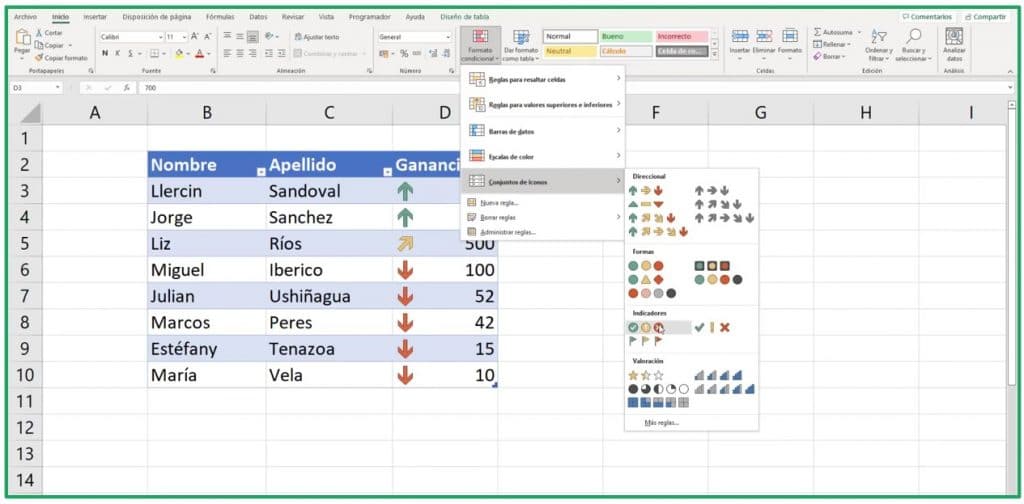








Responses